Övervaka arbetsbelastning – Azure Portal
I den här artikeln beskrivs hur du använder Azure Portal för att övervaka din arbetsbelastning. Detta inkluderar att konfigurera Azure Monitor-loggar för att undersöka frågekörnings- och arbetsbelastningstrender med hjälp av log analytics för Synapse SQL.
Förutsättningar
- Azure-prenumeration: Om du inte har en Azure-prenumeration skapar du ett kostnadsfritt Azure-konto innan du börjar.
- SQL-pool: Vi kommer att samla in loggar för en SQL-pool. Om du inte har etablerat en SQL-pool kan du läsa anvisningarna i Skapa en SQL-pool.
Skapa en Log Analytics-arbetsyta
I Azure Portal går du till sidan för Log Analytics-arbetsytor eller använder sökfönstret för Azure-tjänster för att skapa en ny Log Analytics-arbetsyta.
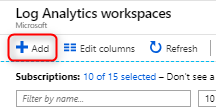
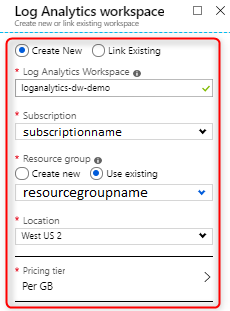
Mer information om arbetsytor finns i Skapa en Log Analytics-arbetsyta.
Aktivera resursloggar
Konfigurera diagnostikinställningar för att generera loggar från DIN SQL-pool. Loggar består av telemetrivyer som motsvarar den vanligaste prestandafelsökningen av DMV:er.
En lista över vyer som stöds för närvarande finns i Dynamiska hanteringsvyer.
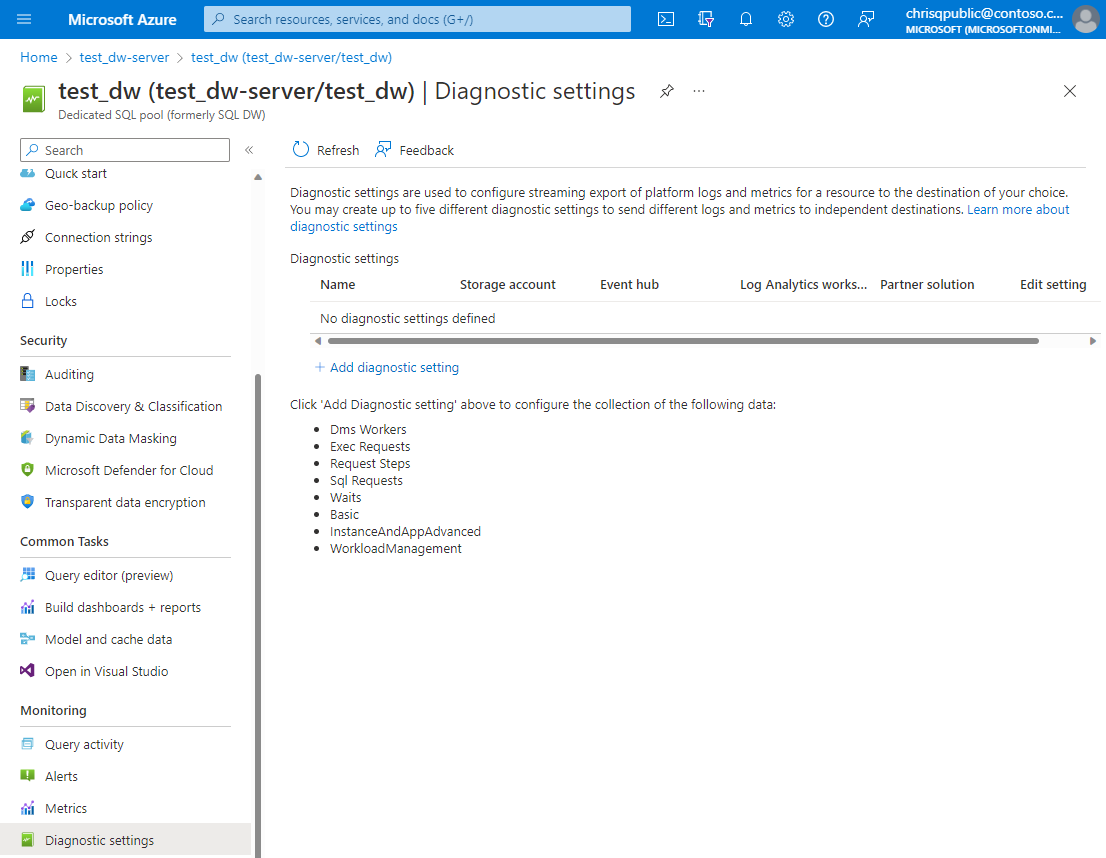
Loggar kan skickas till Azure Storage, Stream Analytics eller Log Analytics. I den här självstudien väljer du Log Analytics. Välj alla önskade kategorier och mått och välj Skicka till Log Analytics-arbetsyta.
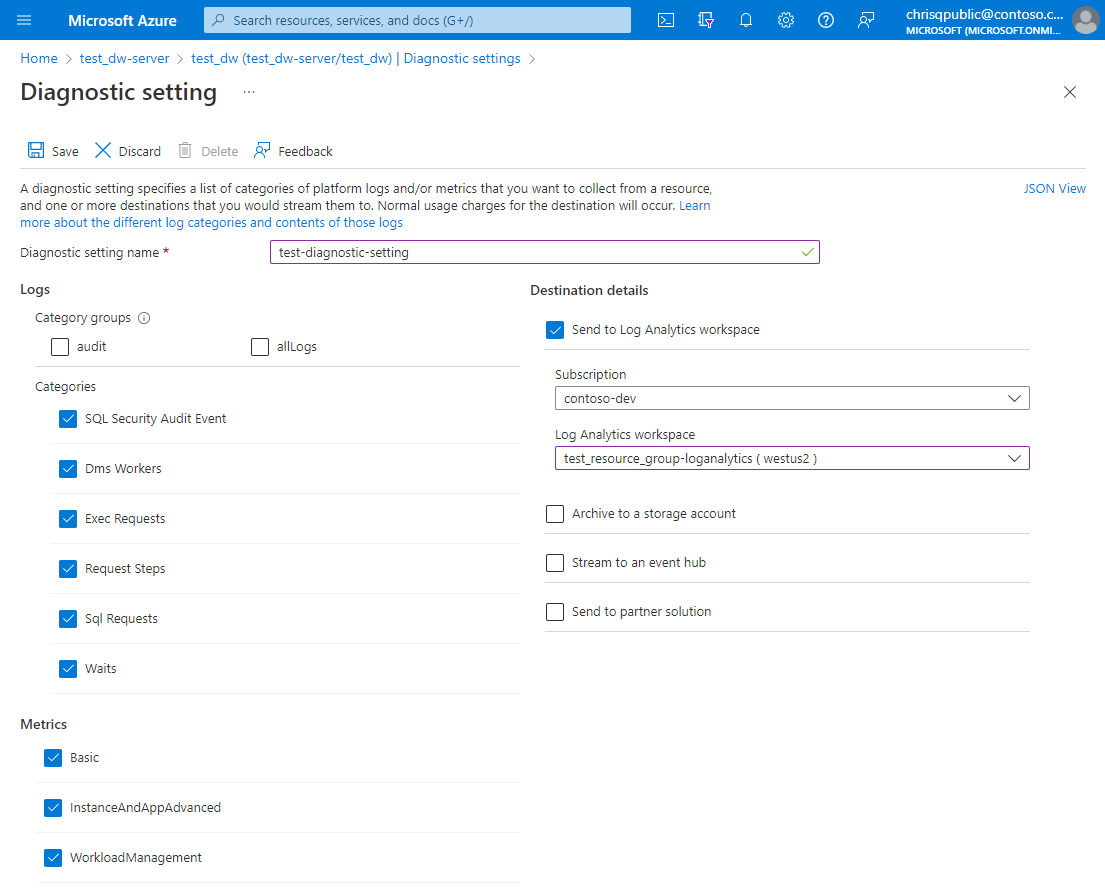
Välj Spara för att skapa den nya diagnostikinställningen. Det kan ta några minuter innan data visas i frågor.
Köra frågor mot Log Analytics
Gå till din Log Analytics-arbetsyta där du kan:
- Analysera loggar med hjälp av loggfrågor och spara frågor för återanvändning
- Spara frågor för återanvändning
- Skapa loggaviseringar
- Fästa frågeresultat på en instrumentpanel
Mer information om funktionerna i loggfrågor med Kusto finns i översikten över Kusto-frågespråk (KQL).

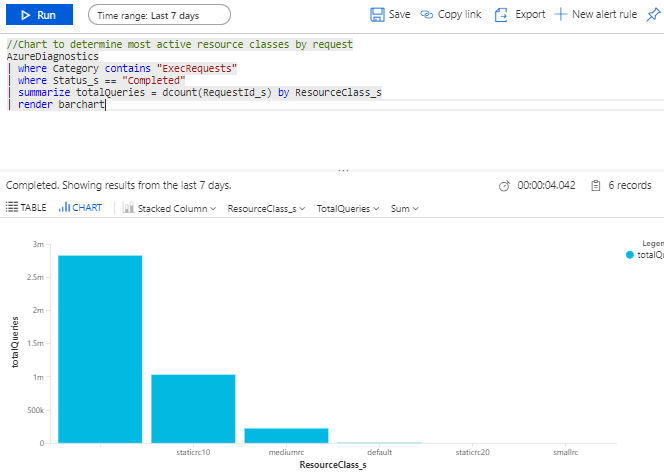
Exempelloggfrågor
Ange omfånget för dina frågor till Log Analytics-arbetsyteresursen.
//List all queries
AzureDiagnostics
| where Category contains "ExecRequests"
| project TimeGenerated, StartTime_t, EndTime_t, Status_s, Command_s, ResourceClass_s, duration=datetime_diff('millisecond',EndTime_t, StartTime_t)
//Chart the most active resource classes
AzureDiagnostics
| where Category contains "ExecRequests"
| where Status_s == "Completed"
| summarize totalQueries = dcount(RequestId_s) by ResourceClass_s
| render barchart
//Count of all queued queries
AzureDiagnostics
| where Category contains "waits"
| where Type == "UserConcurrencyResourceType"
| summarize totalQueuedQueries = dcount(RequestId_s)
Nästa steg
- Nu när du har konfigurerat Azure Monitor-loggar kan du anpassa Azure-instrumentpaneler så att de delas i hela teamet.